如何在安卓手机设置输入法的完整教程
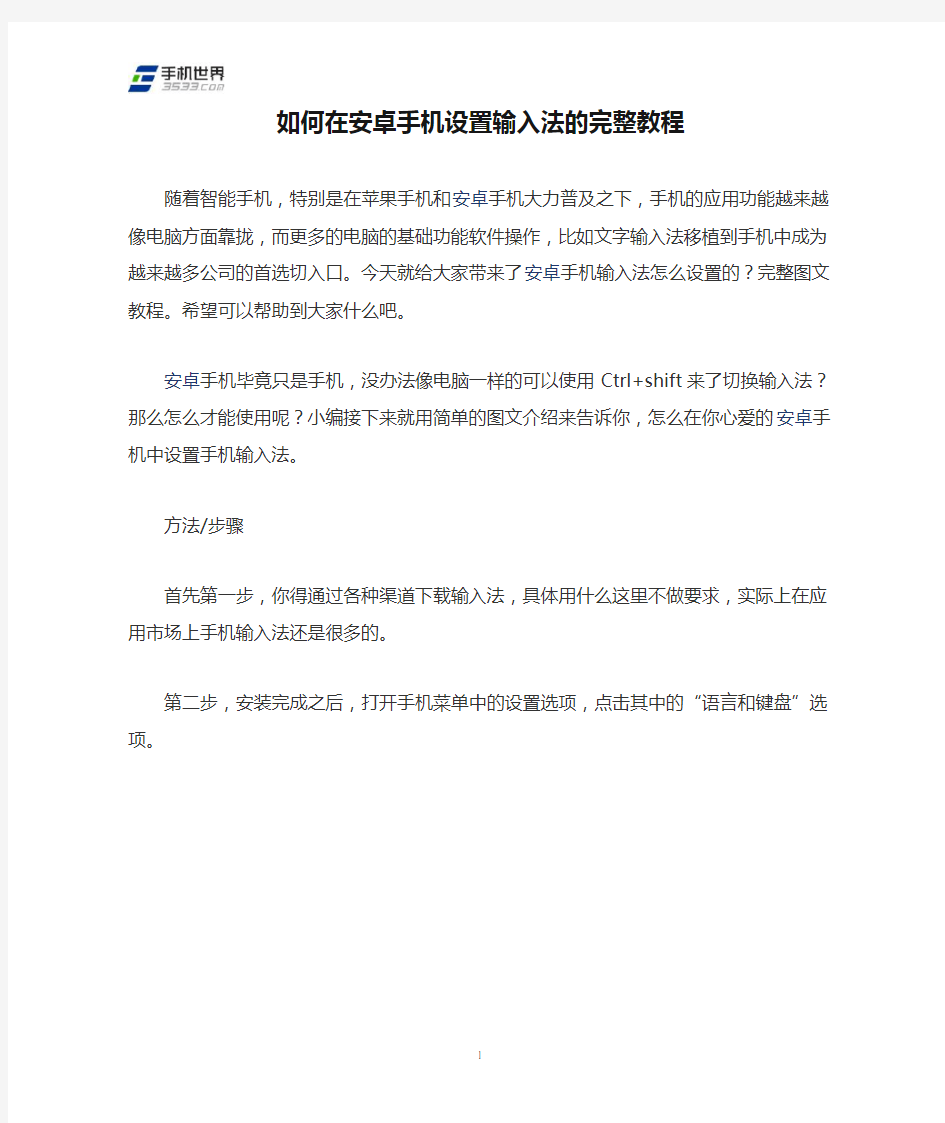

如何在安卓手机设置输入法的完整教程
随着智能手机,特别是在苹果手机和安卓手机大力普及之下,手机的应用功能越来越像电脑方面靠拢,而更多的电脑的基础功能软件操作,比如文字输入法移植到手机中成为越来越多公司的首选切入口。今天就给大家带来了安卓手机输入法怎么设置的?完整图文教程。希望可以帮助到大家什么吧。
安卓手机毕竟只是手机,没办法像电脑一样的可以使用Ctrl+shift来了切换输入法?那么怎么才能使用呢?小编接下来就用简单的图文介绍来告诉你,怎么在你心爱的安卓手机中设置手机输入法。
方法/步骤
首先第一步,你得通过各种渠道下载输入法,具体用什么这里不做要求,实际上在应用市场上手机输入法还是很多的。
第二步,安装完成之后,打开手机菜单中的设置选项,点击其中的“语言和键盘”选项。
第三步,进入“语言和键盘”,进入设置界面选择自己喜欢的输入法,个人建议还是安装一个输入法比较好,,过多的输入法其实实际用处不大。
第四步,选择完成之后,对其他内容进行微调更改。微调整功能其实和现有的电脑输入**能差不多,用户习惯,键盘模式等等,特别是皮肤的设置,极大的丰富的手机的功能美观。
小贴士:
1.目前手机输入法较多,粗略算下来的大概12种,使用比较多的有搜狗输入法(安卓版)、触宝手机输入法(安卓版)以及百度输入法(安卓版),腾讯的QQ输入法目前也在大范围推广中。
2.使用较流行的输入法,可以及时获得流行词语的更新服务,保证智能输入的准确性!
3.安卓手机内的输入法尽量保持在1~3个之内,最好一个,过多的输入法其实手机无实际用处。
4.目前手机输入法都存在在线更新的功能,使用流量限制的时候,尽量将更新功能关闭,以避免不必要的浪费。
如果您对教程内容有新的看法,或者没有找到您想要的教程,欢迎拿起手机,开启微信,扫描上面的微信二维码添加“手机世界”为您的微信好友,也可以在微信里搜“www3533com”,或关注新浪官方微博:https://www.360docs.net/doc/632370615.html,/waptt私信联系我们。
Sogou搜狗手机输入法详细评测
Sogou搜狗手机输入法详细评测 来源:安卓游戏下载https://www.360docs.net/doc/632370615.html,/ PC端的搜狗拼音输入法因其行云流水般的输入速度和智能化的设计得到了用户的一致赞誉,当它移植到手机上的时候,表现会怎么样呢?今天我们就来实际测试一下搜狗手机输入法在Symbian系统智能手机上的表现。 本次评测主要考察搜狗手机输入法在数字键盘手机上的表现,测试机型为NOKIA N95。 搜狗输入法是经过Symbian官方认证的软件,拥有17权限,在S60V3手机上无需签名即可安装,彻底摆脱Symbian第三版那烦人的证书签名。 如果你的PC上用的也是搜狗输入法,在手机上看到搜狗的界面会觉得非常亲切。在使用界面上,为照顾手机的小屏幕,搜狗手机输入法以最少的空间显示最全面的操作外观。输入框分为两行,第一行是拼音区,显示输入的拼音选项,第二行是字词区,显示所有可供选择的词汇。搜狗使用比较显眼的颜色标示选择焦点,在拼音区与字词区间使用上下键进行切换,左右键进行选择。键入拼音同时显示字词,与PC端相同的设计习惯让使用者能用最短的时间适应搜狗手机输入法。 手机按键不像电脑键盘打字那方便,所以手机输入法的第一要素就是用最少的按键打出最多的字。搜狗手机输入法带有自学习功能,打字越多,输入法会变的越来越聪明。可以随着用户的使用提高输入效率,变得越来越适合使用者的习惯。这也是它与手机系统自带的输入法最大的不同。
在设置项里,可以根据习惯调节【*】【#】两个按键的作用,使用熟练之后,从拼音到选字的全部操作无需再按方向键或摇杆,在数字键盘上直接完成。 自造词功能,可以自定义某些特别的简拼,针对个人使用偏好自行设置,满足每个人的特殊需求。
搜狗拼音输入法的输入技巧
搜狗拼音输入法使用技巧 1.V模式中文数字 v模式中文数字是一个功能组合,包括多种中文数字的功能。只能在全拼状态下使用: a),中文数字金额大小写:输入【v424.52】,输出【肆佰贰拾肆元伍角贰分】; b),罗马数字:输入99以内的数字例如【v12】,输出【XII】; c),年份自动转换:输入【v2008.8.8】或【v2008-8-8】或【v2008/8/8】,输出【2008年8月8日】; d),年份快捷输入:输入【v2006n12y25r】,输出【2006年12月25日】; e), 计算结果输入:输入【v8+5*2】输出【18】 2.英文的输入 输入法默认是按下“Shift”键就切换到英文输入状态,再按一下“Shift”键就会返回中文状态。用鼠标点击状态栏上面的中字图标也可以切换。 除了“Shift”键切换以外,搜狗输入法也支持回车输入英文。在输入较短的英文时使用能省去切换到英文状态下的麻烦。具体使用方法是: 方法1:回车输入英文:输入英文,直接敲回车即可。 3.简拼 简拼是输入声母或声母的首字母来进行输入的一种方式,有效的利用简拼,可以大大的提高输入的效率。搜狗输入法现在支持的是声母简拼和声母的首字母简拼。例如:你想输入“张靓颖”,你只要输入“zhly”或者“zly”都可以输入“张靓颖”。 同时,搜狗输入法支持简拼全拼的混合输入,例如:你输入“srf”“sruf”“shrfa”都是可以得到“输入法”的。 请注意:这里的声母的首字母简拼的作用和模糊音中的“z,s,c”相同。但是,这属于两回事,即使你没有选择设置里的模糊音,你同样可以用“zly”可以输入“张靓颖”。有效的用声母的首字母简拼可以提高输入效率,减少误打,例如,你输入“指示精神”这几个字,如果你输入传统的声母简拼,只能输入“zhshjsh”,需要输入的多而且多个h容易造成误打,而输入声母的首字母简拼,“zsjs”能很快
自己修改安卓刷机包ROM教程
安卓个性化刷机包ROM定制教程本教程分成三个阶段:“删删减减入门篇”、“告别小白基础篇”以及“完全定制进阶篇”,以满足不同层次的机油选学。 提示:入门篇不需要下载任何工具即可定制;基础篇需要用到论坛大大们出品的工具;进阶篇需要配置计算机环境以及大神们制作ROM用的工具,最好有一定的英语基础! 确认:本教程需要简单的计算机基础,太太太小白的同志9不要提问鸟。本贴不设答疑,如果本教程都看不懂,要么百度,要么请放弃,用现成的ROM吧! 确认要学就跟我来吧~~重申:刷机有风险,学成后,发布ROM前请先亲测! 删删减减入门篇: 本教程是最最简单的定制教程,准确一点说,都不能称之为定制,最多叫修改ROM。方法很简单,只要你的计算机上有预装WINRAR压缩工具即可实现个性化修改。 首先,下载一版比较符号个人喜欢的ROM版本:大神人出品的成品ROM包。建议选用本人5日发布的华为官方B835版(仅ROOT),这样个人修改后不论操作方便程度还是修改后ROM 的稳定性都有保证一些。 然后,双击下载好的ROM包,自动用WINRAR打开,这里注意:不要解压,弹出WINRAR 解压的界面即可! 参照本教程提供的路径,就可以开始修改属于你自己的ROM啦!简单吧,那,咱开始? 1、删除讨厌的“蟑螂”(预装应用):路径system/app,找到你看不顺眼的应用,右键直接在WINRAR里删除!删除时把**.APK和**.ODEX两个文件一并删除,有些ROM包作者合并了,直接删除就是,如:Tudou.apk。论坛置顶贴就有对应的目录,这里就不提供了,如果认不得,请百度搞明白是什么再删! (其实这一步很多余,别人发布的ROM般都ROOT了,刷机后在碗豆上删即可,,方便,还不会出错!) 2、改字体:路径:system/fonts。找一个含你喜欢的字体的ROM,同样用WINRAR找开,直接从一个压缩包拖入你要修改的ROM即可。新手整个文件夹下的文件全拖入吧~注意:如果要集成应用,应用名不能带中文! 3、修改主题和图标:路径:system/framework下有一个framework-res.apk的文件,路径:system/app下有一个SystemUI.apk的文件,方法同2,下一个含你喜欢主题和图标的ROM,直接从一个压缩包拖入你要修改的压缩包替换原文件即可。搞不明白的,自己解压出来看看~**.apk文件也用WINRAR解压! 4、修改铃声:路径:system/media/audio 下面有四个文件夹,分别是alarms-闹钟,notifications-短信,ringtones-来电。找开各文件夹,把不想要的删了就行,如果要自己加音乐。请下一个格式工厂,把自己喜欢的音乐转换成OGG格式后再拖入即可。 5、这一步需要一个文本工具Notepad:单独解压出system/buidl.prop,用Notepad打开修改:优化内存,硬件加速,关于手机上显示的信息、版本号等;解压出system/usr/keylaout/qwerty.kl 通过修改里面key217 后面的SEARCH为POWER,实现搜索键锁屏。 6、开关机动画:路径:cust/chinatelecom/cn/media下面有两个压缩包:bootanimation.zip开机动画和shutdownanimation.zip关机动画。自己下一些喜欢的替换即可或者自己制作,解压开关机动画压缩包,再把它解压出来,你会看到里面有两个文件夹:part0、part1,里面全是连续的组图通过帧播放实现的,注意,里面有个desc.txt的文件,也要用notepad打开。改好图后,再打包起来,打包时选ZIP文件,存储压缩方式。然后把
搜狗拼音输入法
【词库】选项卡 搜狗支持全拼、简拼、双拼方式。详细介绍如下:全拼是输入完整的拼音序列来输入汉子,例如要输入“超级女声”可以输入“chaojinvsheng”。选中简拼,可以进行简拼和全拼的混合输入。要了解简拼,请查看怎样使用简拼 选中【使用z、c、s表示zh、ch、sh】后,可以用【cjns】表示【超级女声】, 此功能默认开启。 双拼是用定义好的单字母代替较长的多字母韵母或声母来进行输入的一种方式。例如:如果T=t,M=ian,键入两个字母“TM”就会输入拼音“tian”。使用双拼可以减少击键次数,但是需要记忆字母对应的键位,但是熟练之后效率会有一定提 高。 打开【双拼展开提示】后,会在输入的双拼后面给出其代表的全拼的拼音提示。打开【双拼下同时使用全拼】后,双拼和全拼将可以共存输入。经过我们的观察实验,两者基本上没有冲突,这可以供双拼新手初学双拼时使用。 词库管理 通过词库管理中的选项可以备份、还原、删除用户词库。 细胞词库 打开【启用细胞词库】后,细胞词库内的词条会添加到您的词库中。 细胞词库是搜狗首创的、开放共享、可在线升级的细分化词库功能。细胞词库包括但不限于专业词库,通过选取合适的细胞词库,搜狗拼音输入法可以覆盖 几乎所有的中文词汇。 打开【启用细胞词库自动更新】后,输入法就能够在线更新词库了。频率大概在一周1-2次左右。网络上的新词就能自动更新到你的词库中。让你与网络保持同步。搜狗输入法是所有输入法中第一个拥有词库在线更新功能的。
怎样快速输入人名?——人名智能组词模式 输入您要输入的人名的拼音,如果搜狗输入法识别人名可能性很大,会在候选中有带“n”标记的候选出现,这就是人名智能组词给出的其中一个人名,并且输入框有“按逗号进入人名组词模式”的提示,如果提供的人名选项不是您想要的,那么此时您可以按逗号进入人名组词模式,选择您想要的人名: 搜狗拼音输入法的人名智能组词模式,并非搜集整个中国的人名库,而是用过智能分析,计算出合适的人名得出结果,可组出的人名逾十亿,正可谓“十亿中国人名,一次拼写成功”! 怎样使用自定义短语 自定义短语是通过特定字符串来输入自定义好的文本,可以通过输入框上拼音串上的“添加短语”,或者候选项中的短语项的“编辑短语”/“编辑短语”来进行短语的添加、编辑和删除, 如图: 设置自己常用的自定义短语可以提高输入效率,例如使用yx,1=wangshi@https://www.360docs.net/doc/632370615.html,,输入了yx,然后按下空格就输入了wangshi@https://www.360docs.net/doc/632370615.html,。使用sfz,1=130123456789,输入了sfz, 然后按下空格就可以输入130123456789。 自定义短语在设置选项的【高级】选项卡中,默认开启。点击【自定义短语设置】即可。其 界面如图:
安卓系统各类手机刷机教程
安卓手机刷机教程 刷机:简单的说,android手机的刷机,就相当于给它重装一下系统,这和我们常见的电脑重装系统类似。通过刷机,给手机装入全新的手机系统。Recovery:翻译过来的意思就是恢复,不明思议,这是手机上的一个恢复模式。通过这个recovery,用户可以实现安装系统(就是所谓的刷机),清空手机各种数据,为内存卡分区,备份和还原等等很多功能。它类似于电脑上的Ghost一键 恢复。 ROM:ROM是英文Read Only Memory简写,通俗的来讲ROM就是android手机的操作系统,类似于电脑的操作系统Windows xp,Windows7等等。平时说给电脑重装系统,拿个系统光盘或是镜像文件重新安装一下就好了。而android手机上刷机也是这个道理,将ROM包通过刷机,重新写入到手机中,ROM就是 android手机上的系统包。 Wipe:Wipe翻译过来的意思就是抹去,擦除等,在recovery模式下有个wipe选项,它的功能就是清除手机中的各种数据,这和恢复出厂值差不多。我们最常用到wipe是在刷机之前,大家可能会看到需要WIPE的提示,是指刷机前清空数据,注意wipe前备份一下手机中重要的东西哦。 好了,看了这些名词解释,是不是对刷机的一些专业术语都有所了解了呢?下面 我们就开始刷机过程吧。 刷机前先对自己手机中的一些重要内容进行备份吧,像名片,短信,日历等重要信息,有需要的就先备份一下,否则刷机后就都没了。 备份好以后,我们需要先给我们的android手机下载一个适合该手机使用的rom 包,这就像电脑上在重做系统前需要买张系统盘或是在网上下载一个系统镜像,这里要注意的是,手机毕竟不是电脑,大家在下载rom时一定要下载适合自己手机的相应版本,其他型号手机的rom是不通用的。 准备工作都完成了,首先,将下载好的rom包通过数据线或是读卡器放到SD卡 的根目录下,然后重命名为update.zip, 然后关机,按住Home小房子键的同时按开机键,即可进入recovery恢复模式,然后移动轨迹球到第四项,按下轨迹球选择进入“Flash zip from sdcard”
安卓系统手机使用技巧锦集
安卓系统手机使用技巧锦集 首次分享者:i四叶村已被分享1次评论(0)复制链接分享转载举报 一,快速查看手机充电情况 方法1:通过待机屏幕查看,众所周知Android系统设计了自动锁屏功能,当手机处于一段时间不使用的情况下就会自动熄灭背景灯,如果需要激活的话就需要按下手机的Menu键两次,但是当按下第一次之后会显示出待机界面,里面就会显示目前的手机电池充电情况。方法2:在Android系统中的AboutPhone选项中的“Status”选项,里面能够看到BatteryLevel的选项,这就是当前手机的充电情况显示。 方法3:通过第三方软件查看,由于Android系统中并没有专门的这类软件,所以如果想要详细的查看目前手机充电情况的话就是用一款第三方的电池查看软件吧 二,教你设置输入密码不可见 用过某些需要登录的应用程序的朋友相信都知道在输入账户密码默认情况下是显示出来已经输入的密码,为了安全起见都不想旁边的人看到自己的密码,那么怎样才能设置Android 手机不可见已经输入的密码呢?教你设置输入密码不显示。 关于密码的设置当然是在SecurityLocation中了,所以我们先在主屏界面上按下Menu菜单键,在弹出的进阶菜单中选择最后一项“Settings”; 进入设置菜单后将滚动条向下滑动,找到“SecurityLocation”的分类,点击进入; 在安全性和位置分类菜单中找到Passwords分类,其中将“Visiblepasswords”选项后面的勾去掉即可。 三,Market下载失败解决办法 其实这样的问题在国外根本不存在,仅仅是在国内的朋友才会遇到这样的问题,这是因为貌似是国内将Google服务器屏蔽掉了,因此我们如果需要诸如YOUTUBE这样的服务时,只能“翻*墙”了。 设置静态IP的方法就能为各位网友解忧,该方法是Android123独创,配合了Google最新的服务,经过数十台Android手机均可以正常下载程序。 首先我们依次点选“Settings——wirelesscontrals——WIFISettings——Menu——Adbanced”勾选USEStaticIP这一项,并将DNS1设置为8.8.8.8,DNS2设置为8.8.4.4即可。 没错,上面讲到的方法正是利用了Google最新的DNS服务,填入之后其他不需要设置即可。 四,Droid铃声设置另类方法 我们在其他Android手机设置铃声的时候,一般采用的方法都是使用第三方软件(如TongPicker)设置,这样的设置方法有些繁琐,必须在相应的设置箱内启动该程序才能设置,Android123这次为你带来了使用自带铃声库的选择的方法。 这个方法简单的来讲就是在内置的TF卡中设置相对应的文件夹,该文件夹必须按照规定的名称设置,否则系统不会认出来。我们可以通过这样的设置来电铃声、短信铃声、闹铃和系统提示音的声音。 首先我们要在TF卡根目录中设立一个名为media的文件夹,在该文件夹中设置audio的文件夹,再在audio文件夹中设置其他相应的文件夹。 其中放置短信铃声的文件夹名称为notifications,放置闹铃铃声的文件夹为alarms,放置来电铃声的文件夹为ringtones,而系统提示音的文件夹名称为ui。
安卓2.2系统刷机教程
安卓2.2系统刷机教程 请各位机油严格按照步骤的顺序刷机即可!100%完美(本人一个月内把自己的机器刷了100多次测试每个步骤可能造成的问题最后总结了以下方法,请放心刷机) 下面正式开始刷机!步骤如下: 1、拿起你可爱的defy ,首先不管你是什么版本的(所以不用问我这个版本能不能刷,那个版本能不能刷,我现在告诉你,只要你是defy 就能刷),OK,接下来把你的手机关机,将你的sim卡取出,再将你的SD卡取出)放在一边。 2、重新将你的手机装上电池(后盖可以不急着盖,因为以后还要装SIM卡和SD卡),同时按住电源开机键和音量的下调键,当屏幕出现M图标后松开,耐心等待一会,屏幕中央将出现安卓的小机器人图标,此时如果你是2.2系统那么请同时按住音量键的上调和下调键便能进入系统自带的Recovery模式,如果你之前是2.1的系统那么请按搜索键上方的区域进入Recovery模式,当进入recovery模式后用音量键选择到wipe data/factory reset 按电源键进入(2.1系统试按左下方的OK,进入)再用选择确认进行wipe,此时也请各位机油耐心等待,当wipe结束后会回到初始的recovery模式,接下来再用音量键选择第四项wipe cache partition再次进行wipe (注:有人认
为这一步没有必要,但还是请各位机油能按照我的做)当结束后再次返回到初始界面,请用电源键选择reboot system now重启手机。 3、重启玩手机后,请再次关机,关机后请同时按住电源键和音量上调键,当屏幕亮起时松开,此时屏幕上会出现几行白色英文(此为刷机模式),完成后请将手机放在一边待用。因为下面要在你的电脑端进行一些操作。 4、打开你的电脑(不管你是什么系统包括64位的系统,请放心不会对刷机造成任何影响),安装我下面给出的两个文件一个是驱动程序,一个是MOTO刷机工具(请一定下载我给出的链接) 手机驱动程序: https://www.360docs.net/doc/632370615.html,/zh-cn/files/351a1e19-45a8-11e0-8d25-00 15c55db73d/ 刷机工具RSD:https://www.360docs.net/doc/632370615.html,/199/19953.shtml 5、将上面下载好的两个程序安装好,然后点击RSD Lite 打开刷机工具,点击左上角的config 选择deviceid opti** 在弹出的对话框中选择first-come-first-serve devicei 点击OK后重新启动刷机工具RSD。 6、此时将凉在一边多时的defy 重新拿到手中用数据线把手机和电脑链接,此时不要轻举妄动,仔细观察刷机工具界面下方原本空白的
搜狗输入法技巧与功能介绍
输入法的天职当然是“输入”,它的使命就是让用户输入更快、更方便。但是,结合输入法的特点,附带一些别的功能,却能产生一些极为实用、贴心的价值。搜狗输入法在保持输入效率和准确性上遥遥领先的同时,也在开拓一些看似和输入法无关的功能,不仅没有给人“不务正业”的感觉,反而很给力,很有人情味。不信?来体验一下。 天气预报随意查 不经意间和QQ上的好友聊到“明天天气”,搜狗输入法会非常贴心地即时显示出当地明天的天气情况。同样的,输入“天气”、“今天天气”、“天气预报”等相关词汇时,搜狗也会显示相应的天气信息。 ▲图1 ▲图2 其实天气预报电视里也可以看到,在搜索引擎或者相关的网站也能查到,但是很多人都会忘记去查,出门才发现忘记带雨伞。而将这个功能植入到输入过程中,很容易让用户留意到。并且这免去了繁琐的操作,十分便捷。 节日节气信息即时显示 与天气查询功能类似,当用户在输入“春节”、“腊八”等农历传统节日或者24节气时,搜狗输入法会显示对应的日期和星期。并且,搜狗很智能,当你输入“去年春节”或者“明年腊八”,它也能推算出对应的信息。 ▲图3 ▲图4
“听得见”的皮肤 搜狗输入法提供了强大的皮肤设计接口,除了支持普通的静态皮肤,还支持动画皮肤,甚至还有“听得见”的皮肤。青檬音乐台就设计了搜狗专用皮肤,下载安装地址:https://www.360docs.net/doc/632370615.html,/skins/sv_350012.html 安装完毕之后,即点即听,再不用单独打开一个网页或者播放器了。 ▲图5 总结:上述这些功能都有一个共同的原则:不会对用户体验造成任何打扰,并且很契合输入法这种产品,给用户带来了莫大的方便。大家不妨在使用搜索输入法的时候不妨留意一下。 搜狗输入法输入法界面解析 1,输入法皮肤 搜狗输入法从3.0公测第一版开始支持可充分自定义的、不规则形状的皮肤。包括输入窗口、状态栏窗口都可以进行自由设计。 2,皮肤系列 您可以通过下载并安装皮肤系列的皮肤来得到此功能。 安装一款皮肤系列,相当于安装了多个皮肤:搜狗官方将为您每日更新此系列的、高质量的皮肤。您之需要每天联网即可完成皮肤的更新,方便快捷。 我们为您更新的皮肤,均和您使用过的上一款皮肤保持同一主题,同一系列,如:花渡系列、魔兽世界系列、几米系列……等等,种类繁多,必有一款适合您哦。 3,皮肤模式说明 搜狗拼音有4种皮肤模式:横排同窗、横排分窗;竖排同窗、竖排分窗。 安装搜狗拼音后,默认为横排同窗模式。另外3种模式的效果如图所示: 横排分窗:
安卓手机变成电脑摄像头--_droidcam使用教程
安卓手机变成电脑摄像头--droidcam使用教程 随着网络的普及,视频聊天很是必要 哪天临时需要视频,手头又没有准备摄像头,我们一般就只能放弃了 其实我们手头500W像素以上的手机比比皆是,难道手机摄像头就无其他用武之地了么? 有些朋友可能会通过手机QQ和对方视频,那效果,不敢恭维。为何不用我们的手机充当电脑摄像头呢? 下面介绍一下本人亲测成功的两款软件usbwencam和droidcam。两者均支持手机变成网络摄像头。前者比较卡(此贴忽略不谈),后者很流畅--推荐 下面简单讲讲droidcam的安装和操作(理论上安卓系统手机通用): 有三种连接方式数据线,蓝牙,wifi,上面的网站上有非常明确的连接步骤,我测试了wifi和数据线,效果都非常不错.蓝牙没有适配器,无法尝试 A. 1.先将USB连接 首先要懂得如何运行ADB,这边具体ADB的使用不想多说, 2.安装方法,电脑上需要安装ADB客户端.客户端在附件中,解压缩后,把adb客户端里面的文件放到系统盘的windows/system32文件夹里就可以了, 3.手机上要把USB调试模式打开. 如果手机提示没有ADB驱动,附件也有包含,可以选择安装。win7系统下电脑会自动搜
索adb的驱动。 4.然后电脑运行里输入命令adb forward tcp:4747tcp:4747,应该会出现一段提示,提示成功结束后, 5.打开droidcam手机客户端 6.打开电脑客户端(开始-所有程序-droidcam)
选adb连接,点连接,就ok了,现在测试下你的qq视频,视频设备选droidcam,就OK了
安卓系统各类手机刷机教程
很多朋友对刷机都是一头雾水,每天都在听说刷机刷机,但就是不知道刷机是什么,自己也想尝试一下,但又不知道该如何操作,其实 不要把它想的多复杂,只要你按照下面的步骤来做,你也能给自己的android手机刷个新系统! 首先我们先了解几个刷机前要知道的名词吧! 刷机:简单的说,android手机的刷机,就相当于给它重装一下系统,这和我们常见的电脑重装系统类似。通过刷机,给手机装入全新的手机系统。 Recovery:翻译过来的意思就是恢复,不明思议,这是手机上的一个恢复模式。通过这个recovery,用户可以实现安装系统(就是所谓的刷机),清空手机各种数据,为内存卡分区,备份和还原等等很多功能。它类似于电脑上的Ghost一键恢复。 ROM:ROM是英文Read Only Memory简写,通俗的来讲ROM就是android手机的操作系统,类似于电脑的操作系统Windows xp,Windows7等等。平时说给电脑重装系统,拿个系统光盘或是镜像文件重新安装一下就好了。而android手机上刷机也是这个道理,将ROM包通过刷机,重新写入到手机中,ROM就是android手机上的系统包。 Wipe:Wipe翻译过来的意思就是抹去,擦除等,在recovery模式下有个wipe选项,它的功能就是清除手机中的各种数据,这和恢复出厂值差不多。我们最常用到wipe是在刷机之前,大家可能会看到需要WIPE的提示,是指刷机前清空数据,注意wipe前备份一下手机中重要的东西哦。 好了,看了这些名词解释,是不是对刷机的一些专业术语都有所了解了呢?下面我们就开始刷机过程吧。 刷机前先对自己手机中的一些重要内容进行备份吧,像名片,短信,日历等重要信息,有需要的就先备份一下,否则刷机后就都没了。 备份好以后,我们需要先给我们的android手机下载一个适合该手机使用的rom包,这就像电脑上在重做系统前需要买张系统盘或是在网上下载一个系统镜像,这里要注意的是,手机毕竟不是电脑,大家在下载rom时一定要下载适合自己手机的相应版本,其他型号手机的rom 是不通用的。 准备工作都完成了,首先,将下载好的rom包通过数据线或是读卡器放到SD卡的根目录下,然后重命名为update.zip, 然后关机,按住Home小房子键的同时按开机键,即可进入recovery恢复模式,然后移动轨迹球到第四项,按下轨迹球选择进入“Flash zip from sdcard”
搜狗拼音输入法提高打字速度技巧
搜狗拼音输入法提高打字速度技巧 虽然拼音输入法上手简单,但输入速度始终比不了五笔输入法。如何提高输入速度,搜狗为此开发了多种功能,熟练后能与五笔输入法熄美。 首先搜狗支持词组输入,一般常用的词汇都有收录,甚至一些专业词组也包含其中。现将网络上收集的搜狗拼音输入法可以使用的方法分享出来,供搜狗拼音使用者参考。 1、简拼 简拼是输入声母或声母的首字母来进行输入的一种方式,有效的利用简拼,可以大大提高输入的效率。搜狗输入法现在支持的是声母简拼和声母的首字母简拼。例如:你想输入“张靓颖",你只要输入"zhly"或者"zly”都可以输入。同时,搜狗输入法支持简拼全拼的混合输入,例如:你输入“srf""sruf""shrfa"都是可以得到‘输入法”的。有效使用声母的首字母简拼可以提高输入效率,减少误打,例如,你输入“指示精神"这几个字,如果你输入传统的声母简拼,只能输入"zhshjsh”,需要输入的字母多而且多个h容易造成误打,而输入声母的首字母简拼"zsjs",能很快得到你想要的词。 2、拆字辅助码 拆字辅助码让你快速的定位到一个单字,使用方法如下: 想输入一个汉字【娴】,但是非常靠后,需要翻页,那么输入【xian】,然后按下【tab】键,在输入【娴】的两部分【女】【闲】的首字母nx,就可以看到只剩下【娴】字了。输入的顺序为xian+tab+nx。独体字由于不能被拆成两部分,所以独体字是没有拆字辅助码 3、笔画筛选 笔画筛选用于输入单字时,用笔顺来快速定位该字。使用方法是输入一个字或多个字后,按下tab键(tab键如果是翻页的话也不受影响),然后用h横、s竖、p撇、n捺、z折依次输入第一个字的笔顺,一直找到该字为止。例如,快速定位【珍】字,输入了zhen后,按下【ta b】,然后输入珍的前两笔【hh】,就可定位该字。又例如“碗”字通常输入拼音后至少要翻3页才能找到该字,但输完qiao的拼音后,按一下Tab,然后先后输入该字的笔画辅助码hp,这个字立刻跳到了第一位。要退出笔画筛选模式,只需删掉已经输入的笔画辅助码即可。 4、U模式笔画输入 U模式是专门为输入不会读的字所设计的。在输入u键后,然后依次输入一个字的笔顺,笔顺为:h横、s竖、p撇、n捺、z折,就可以得到该字,同时小键盘上的1,2,3,4,5也代表h,s,p,n,z,这里的笔顺规则与普通手机上的五笔画输入是完全一样的。其中点也可以用d来输入。例如输入【你】字输入【upspzs】。 5、模糊音 模糊音是专为对某些音节容易混淆的人所设计的。当启用了模糊音后,例如sh<->s,输入“si”也可以出来“十”,输入“shi”也可以出来“四"。 搜狗支持的模糊音有: 声母模糊音:s<->sh,c<->ch,z<->zh,I<->n,f<->h,r<->l 韵母模糊音:an<->ang,en<->eng,in<->ing,ian<->iang,uan<->uang。
安卓智能机使用教程
品质为先,诚信为本,我们是品诚科技。 我们致力于为刚接触安卓智能手机的朋友们提供一个良好的使用向导。目录: 1.手机基本设置、操作---------------------------------------------- 第2~3页 2.将手机作为移动存储设备连接到电脑上--------------------------- 第 3~4页 3.安装豌豆荚手机精灵并连接电脑---------------------------------- 第4~6页 4.使用豌豆荚手机精灵安装、卸载apk应用程序到手机------------- 第6~8页 5.使用豌豆荚手机精灵备管理手机内联系人、短信、图片等--------- 第 9 页 6.手机端下载、安装apk应用程序---------------------------------- 第 10 页 7.手机端卸载应用程序---------------------------------------------- 第 11 页 8.手机端查看内存卡内容-------------------------------------------- 第11~12页
1.手机基本设置、操作 a.添加桌面快捷方式: i.点击菜单列表中间那个很多方格的 按钮。 ii.手指点住其中一个程序图标2秒后不放手,待图标变大不要 放手,自动切换回桌面,松开手指即可添加快捷方式。 b.删除桌面快捷方式: i.手指点住桌面其中一个图标2秒后不放手,看到屏幕下方出 现一个垃圾桶,拖拉图标到垃圾桶,图标变成红色,松开手指 即可删除该快捷方式。 c.移动桌面图标: i.手指点住桌面其中一个图标2秒后不放手,把图标移动到左/ 右屏幕边缘,稍微等1到2秒,屏幕会自动跳转到下一个菜 单。 d.开启WiFi无线网络: i.打开‘设置’ -> ‘无线和网络’-> ‘WLAN’打上勾->‘WLAN设置’
安卓2.2刷机包大全,安卓2.2刷机教程,安卓2.2软件下载精选
安卓2.2刷机包大全,安卓2.2刷机教程,安卓2.2软件下载精选 安卓2.2刷机包大全,安卓2.2刷机教程,安卓2.2软件下载精选 安卓2.2软件下载精选:https://www.360docs.net/doc/632370615.html, 设置好机型即可 安卓2.2刷机包大全 Android热门机型Android版本ROM其他特点 G6 HTC Legend 2.2 基于法国沃达丰版精简精简了部分无用的程序如youtube; 添加ROOT, 2.2 基于htc官方更新RUU制作的ROM 尽量保证了官方的原滋原味,添加ROOT,删除一些无用的程序 2.2 基于官方rom 2.2制作添加高级设置,集成电子市场区域设置等实用功能2. 3.3 Cyanogenmod 7.0.0 RC2 汉化,T-Mobile换肤引擎,实现界面皮肤更换功能. G7 HTC Desire 2.3.3 HTC Desire CM0.06 加入自带归属地,IP拨号等实用功能,集成优化大师,使用最新2.6.37内核,强势CM高级设置 2.3.2 基于白熊CM7,data2ext版本自带ROOT,内置吸费克星,修改了白熊原rom的app2脚本,移植进O大的data2ext脚本,实现超大空间的同时,保证了系统原有的顺滑 2.3.2 CM源码汉化版集成Hiapk程序组件,包括程序安装器,电子市场区域切换器,OI文件管理器,连接助手。 2.3.3 Cyanogenmod 7.0.0 RC2 汉化,T-Mobile换肤引擎,实现界面皮肤更换功能. 2.2 MIUI系统基于Android的界面深度修改,UI效果不错,稳定性欠佳. 2.3.3 MIUI 1.4.15 含有MIUI天气,音乐播放器等MIUI软件. HTC Desire HD 2.3.2 基于Cyanogenmod 7.0.0 版本此ROM基于国外论坛ROM汉化,加入自带归属地,IP拨号等实用功能. HTC官方发布的港版1.84.832.2 本ROM仅仅添加了ROOT,ES文件管理器,其它完全忠实官方设定 2.2 Artlive基于官方1.72.405.3定制此ROM基本属于官方精简版,出了91助手,未加入其他东西. 2.3.3 Cyanogenmod 7.0.0 RC2 汉化,T-Mobile换肤引擎,实现界面皮肤更换功
安卓平板电脑刷机教程之一键刷机
小白必看,安卓平板电脑刷机教程之一键刷机 从来没刷机的的小白,你有以下疑问吗? 什么是“刷机” 什么是“ROM” 什么是“ROOT” 什么是“Recovery” 什么是USB调试模式? 如何打开USB调试模式? 刷机会不会损坏我的设备? 刷机中途能拔掉数据线吗? 其实,以上概念你都无需全部了解,只需要了解“如何打开USB调试模式? ”就可以了。因为现在的刷机都是软件一键刷机了,但为了能让小白们了解更透切,我来解析一下: ---------------------------------------------------------------------------- 废话开始分割线,了解的就直接“过” ---------------------------------------------------------------------------- 什么是“刷机” 最简单的解释是:给平板重装系统或者升级系统,类似我们的PC重装系统! 什么是“ROM” ROM也称为固件,ROM就好比电脑装系统时所需的安装盘,刷机就是把ROM安装到平板电脑中,达到更新平板电脑系统的目的 什么是“ROOT” Root权限跟我们在Windows系统下的Administrator权限可以理解成一个概念。Root 是Android系统中的超级管理员用户帐户,该帐户拥有整个系统至高无上的权利。只有拥有了这个权限我们才可以执行刷机和备份还原等操作 什么是“Recovery” 某些较底层的操作是无法在正常开机的状态下进行的,就好像在Windows 开机时无法将系统盘(C盘)格式化一样,这时候就需要进入到一个临时的系统中来进行这些操作,而这个“临时系统”就是我们所说的Recovery,Recovery 类似Windows 启动前的DOS 或PE 系统。 什么是USB调试模式? USB 调试是Android 提供的一个用于开发工作的功能,使用该功能可在计算机和Android 设备之间复制数据、在移动设备上安装应用程序、读取日志数据等等。 只有在打开了USB 调试的前提下,平板刷机王才能与移动设备建立有线连接。默认情况下,USB 调试开关是关闭的。 您需要手动打开它。如何打开USB调试模式? 如何打开USB调试模式? 目前大部分Android设备打开USB 调试模式的步骤都是相似的。 常规打开USB调试模式的步骤如下:
搜狗输入法规则
搜狗输入法规则 全拼 2.简拼 3.英文的输入 4.双拼 5.模糊音 6.繁体 7.网址输入模式 8.U模式笔画输入 9.笔画筛选(即笔画定字,又称辅助码) 10.V模式中文数字(包括金额大写) 11.插入当前日期时间 12.拆字辅助码(3.0Beta1) 1.全拼 全拼输入是拼音输入法中最基本的输入方式。你只要用Ctrl+Shift键切换到搜狗输入法,在输入窗口输入拼音即可输入。然后依次选择你要字或词即可。你可以用默认的翻页键是“逗号(,)句号(。)”来进行翻页。 全拼模式: 2.简拼 简拼是输入声母或声母的首字母来进行输入的一种方式,有效的利用简拼,可以大大的提高输入的效率。搜狗输入法现在支持的是声母简拼和声母的首字母简拼。例如:你想输入“张靓颖”,你只要输入“zhly”或者“zly” 都可以输入“张靓颖”。 同时,搜狗输入法支持简拼全拼的混合输入,例如:你输入“srf”“sruf”“shrfa”都是可以得到“输入法”的。 请注意:这里的声母的首字母简拼的作用和模糊音中的“z,s,c”相同。但是,这属于两回事,即使你没有选择设置里的模糊音,你同样可以用“zly”可以输入“张靓颖”。有效的用声母的首字母简拼可以提高输入效率,减少误打,例如,你输入“指示精神”这几个字,如果你输入传统的声母简拼,只能输入“zhshjsh”,需要输入的多而且多个h容易造成误打,而输入声母的首字母简拼,“zsjs”能很快得到你想要的词。 简拼模式1: 简拼模式2: 还有,简拼由于候选词过多,可以采用简拼和全拼混用的模式,这样能够兼顾最少输入字母和输入效率。例
如,你想输入“指示精神”你输入“zhishijs”、“zsjingshen”、“zsjingsh”、“zsjingsh” “zsjings”都是可以的。打字 熟练的人会经常使用全拼和简拼混用的方式。 3.英文的输入 输入法默认是按下“Shift”键就切换到英文输入状态,再按一下“Shift”键就会返回中文状态。用鼠标点击状态 栏上面的中字图标也可以切换。 除了“Shift”键切换以外,搜狗输入法也支持回车输入英文,和V模式输入英文。在输入较短的英文时使用能 省去切换到英文状态下的麻烦。具体使用方法是: 回车输入英文:输入英文,直接敲回车即可。 V模式输入英文:先输入“V”,然后再输入你要输入的英文,可以包含@+*/-等符号,然后敲空格即可。 4.双拼 双拼是用定义好的单字母代替较长的多字母韵母或声母来进行输入的一种方式。例如:如果T=t,M=ian,键入两个字母“TM”就会输入拼音“tian”。使用双拼可以减少击键次数,但是需要记忆字母对应的键位,但是 熟练之后效率会有一定提高。 如果使用双拼,要在设置属性窗口把双拼选上即可。 特殊拼音的双拼输入规则有: 对于单韵母字,需要在前面输入字母O+韵母。例如:输入OA→A,输入OO→O,输入OE→E。 而在自然码双拼方案中,和自然码输入法的双拼方式一致,对于单韵母字,需要输入双韵母,例如:输入 AA→A,输入OO→O,输入EE→E。 5.模糊音 模糊音是专为对某些音节容易混淆的人所设计的。当启用了模糊音后,例如sh<-->s,输入“si”也可以出来“十”, 输入“shi”也可以出来“四”。 搜狗支持的模糊音有: 声母模糊音:s <--> sh,c<-->ch,z <-->zh,l<-->n,f<-->h,r<-->l, 韵母模糊音:an<-->ang,en<-->eng,in<-->ing,ian<-->iang,uan<-->uang。 6.繁体 在状态栏上面右键菜单里的【简->繁】选中即可进入到繁体中文状态。再点击一下即可返回到简体中文状态。 7.网址输入模式 网址输入模式是我们特别为网络设计的便捷功能,让你能够在中文输入状态下就可以输入几乎所有的网址。 目前的规则是: 输入以www. http: ftp: telnet: mailto:等开头的字母时,自动识别进入到英文输入状态,后面可以输入例如 https://www.360docs.net/doc/632370615.html,,ftp://https://www.360docs.net/doc/632370615.html,类型的网址。
安卓系统操作合集
安卓系统操作合集
使用技巧锦集之安卓系统(收集整理) 一,快速查看手机充电情况 方法1:通过待机屏幕查看,众所周知Android系统设计了自动锁屏功能,当手机处于一段时间不使用的情况下就会自动熄灭背景灯,如果需要激活的话就需要按下手机的Menu键两次,但是当按下第一次之后会显示出待机界面,里面就会显示目前的手机电池充电情况。 方法2:在Android系统中的About Phone选项中的“Status”选项,里面能够看到Battery Level的选项,这就是当前手机的充电情况显示。 方法3:通过第三方软件查看,由于Android系统中并没有专门的这类软件,所以如果想要详细的查看目前手机充电情况的话就是用一款第三方的电池查看软件吧 二,教你设置输入密码不可见 用过某些需要登录的应用程序的朋友相信都知道在输入账户密码默认情况下是显示出来已经输入的密码,为了安全起见都不想旁边的人看到自己的密码,那么怎样才能设置Android手机不可见已经输入的密码呢?教你设置输入密码不显示。 关于密码的设置当然是在Securitylocetion中了,所以我们先在主屏界面上按下Menu菜单键,在弹出的进阶菜单中选择最后一项“Settings”; 进入设置菜单后将滚动条向下滑动,找到“Securitylocetion”的分类,点击进入; 在安全性和位置分类菜单中找到Passwords分类,其中将“Visible passwords”选项后面的勾去掉即可。 三,Market下载失败解决办法 其实这样的问题在国外根本不存在,仅仅是在国内的朋友才会遇到这样的问题,这是因为貌似是国内将Google服务器屏蔽掉了,因此我们如果需要诸如YOUTUBE这样的服务时,只能“翻*墙”了。 设置静态IP的方法就能为各位网友解忧,该方法是Android123独创,配合了Google最新的服务,经过数十台Android手机均可以正常下载程序。 首先我们依次点选“Settings——wireless contrals——WIFI Settings——Menu——Adbanced”勾选USE Static IP这一项,并将DNS1设置为8.8.8.8,DNS2设置为8.8.4.4即可。 没错,上面讲到的方法正是利用了Google最新的DNS服务,填入之后其他不需要设置即可。 四,Droid铃声设置另类方法 我们在其他Android手机设置铃声的时候,一般采用的方法都是使用第三方软件(如Tong Picker)设置,这样的设置方法有些繁琐,必须在相应的设置箱内启动该程序才能设置,Android123这次为你带来了使用自带铃声库的选择的方法。 这个方法简单的来讲就是在内置的TF卡中设置相对应的文件夹,该文件夹必须按照规定的名称设置,否则系统不会认出来。我们可以通过这样的设置来电铃声、短信铃声、闹铃和系统提示音的声音。 首先我们要在TF卡根目录中设立一个名为media的文件夹,在该文件夹中设置audio的文件夹,再在
安卓智能手机刷机无限重启问题解决方法 (1)
准备条件: 建议空白sd卡1-2G里面什么都没有,电量50%以上最好充满,准备民间2.3rom一个。 解决方法之一(亲测):前提是内存卡上不能有dload 文件,最好用个空白的卡,按音量上下键+关机键(俗称三键齐按,方便小白),出现粉屏,插入数据线连接电脑,,此刻电脑识别一个硬盘里面有image文件,替换自己早期做好了的在升级4.0前官方2.3的image备份(没有的到论坛上找)不建议格式化,然后再替换G大recovery5.0.2.7,替换完后扣电池,不要开机,因为此刻开机机子依然不能开机,会一直在菊花界面无限重启,然后装上电池,然后音量上键+开机键,进入rec模式,按正常刷民间2.3方法刷入准备好的民间2.3rom,刷好后重启,此刻发现自己的机子可以开机,打电话发信息,上网什么的都正常了,好了,此刻你可以刷任意的民间2.3rom。但是情况又出现了,不能刷回官方2.3版,是不是?一直卡在进度条的三分之一位置上?接下来介绍接上一个方法的方法。
解决方法二(亲测):上一个方法你做好看懂了吗?不懂的返回去再看。接下来的是强行刷官方4.0,空白sd卡上建立dload文件夹,将4.0step1复制dload里面,确保sd/dload/UPDATE.APP,然后sd卡插回手机,装上电池,按音量上下键+开机键,不要松手,自动进入粉色进度条,看奇迹出现了,第一个进度条是不是顺利的走完了?是的顺利的走完了,好了,这时候机子会自动重启,然后一直重启,好,没关系,扣电池,将sd上的dload里面的文件全删了,再将step2里面的app文件复制进去,确保sd/dload/UPDATE.APP,然后sd卡插回手机,装上电池,按音量上下键+开机键,不要松手,自动进入粉色进度条,这里时间估计要5-6min,看奇迹又出现了,进度条又顺利的走完,此时机子可以正常的开机了,开机后机子是4.0版的,还有step3就按照官方的办法sd卡升级,step3建议一定要刷进去。好了机子此刻是救活可以用了,打电话发信息,上网什么的都正常了。
